Faça uma verificação gratuita e verifique se o seu computador está infectado.
REMOVER AGORAPara usar a versão completa do produto, precisa de comprar uma licença para Combo Cleaner. 7 dias limitados para teste grátis disponível. O Combo Cleaner pertence e é operado por RCS LT, a empresa-mãe de PCRisk.
Como remover ProtocolPort do Mac?
O que é ProtocolPort?
ProtocolPort é a aplicação que nunca deve ser instalada no sistema operativo ou no navegador: gera anúncios, altera as configurações do navegador para forçar os utilizadores a visitar um determinado endereço e recolhe dados relativos às atividades de navegação na Internet. Basicamente, esta aplicação funciona como adware e um sequestrador de navegador. É importante mencionar que os desenvolvedores distribuem o ProtocolPort a usar um instalador falso do Adobe Flash Player para induzir os utilizadores a instalá-lo. As aplicações que os utilizadores descarregam e instalam sem saber são denominadas de aplicações potencialmente indesejadas (APIs).
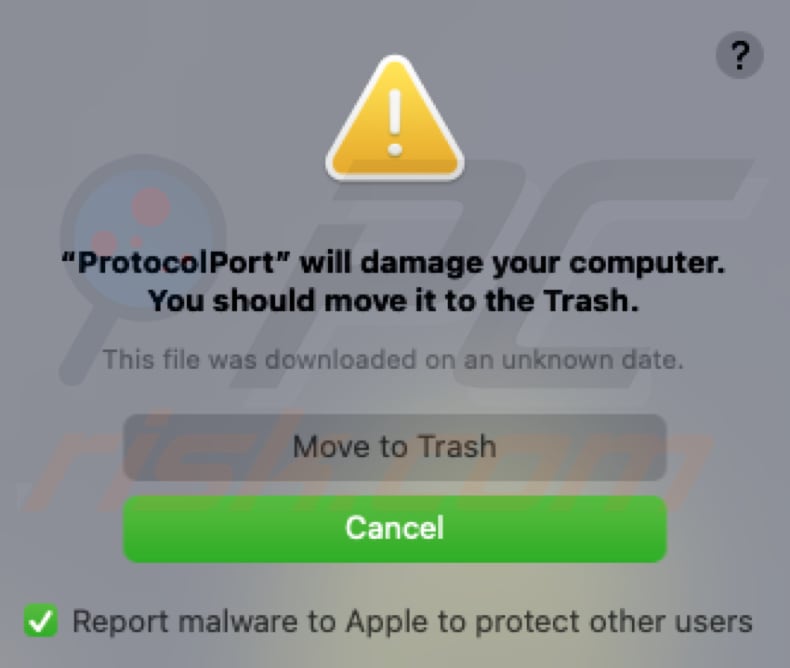
O adware é um tipo de software indesejado que é rentabilizado ao ser projetado para gerar anúncios. É comum que estes anúncios sejam fraudulentos e, uma vez clicados, abram sites não confiáveis ou causem descarregamentos indesejados, ou mesmo instalações (há um tipo de anúncio que pode descarregar, instalar software indesejado a executar certos scripts). Portanto, também não é seguro clicar em anúncios gerados pelo ProtocolPort. Além disso, ProtocolPort funciona não apenas como adware, mas também como sequestrador de navegador: modifica as configurações do navegador - muda o endereço de um mecanismo de pesquisa padrão, página inicial e novo separador para o endereço de um mecanismo de pesquisa falso. Portanto, ProtocolPort força os seus utilizadores a usar um mecanismo de pesquisa falso que mostra os resultados gerados por algum outro mecanismo de pesquisa legítimo ou questionável, ou mostra os seus próprios resultados que podem incluir resultados fraudulentos (e anúncios não confiáveis). Para impedir que o ProtocolPort gere anúncios e abra um endereço específico, é necessário desinstalá-lo.
É muito provável que ProtocolPort recolha informações relacionadas à navegação, como geolocalização, consultas de pesquisa inseridas, endereços de páginas visitadas, endereços IP e assim por diante, ou mesmo detalhes confidenciais (por exemplo, detalhes de cartão de crédito, números de telefone, palavras-passe). Essas informações podem ser utilizadas indevidamente para fins maliciosos, por exemplo, para fazer transações não autorizadas, compras, roubar identidades, contas. Além disso, certos detalhes podem ser usados indevidamente para fins de marketing, vendidos a terceiros (potencialmente criminosos cibernéticos) ou rentabilizados de alguma outra forma. Esses são os principais motivos pelos quais aplicações como o ProtocolPort não são confiáveis.
| Nome | Anúncios por ProtocolPort |
| Tipo de Ameaça | Adware, malware para Mac, vírus para Mac |
| Nomes de Detecção | Avast (MacOS:AdAgent-AB [Adw]), BitDefender (Adware.MAC.Generic.19928), ESET-NOD32 (OSX/Agent.BJ), Kaspersky (Not-a-virus:HEUR:AdWare.OSX.Agent.l), Lista Completa de Detecções (VirusTotal) |
| Sintomas | O seu Mac fica mais lento do que o normal, vê anúncios pop-up indesejados e é redirecionado para sites duvidosos. |
| Métodos de Distribuição | Os anúncios pop-up fraudulentos, instaladores de software grátis (agregação), instaladores de Flash Player falsos, os descarregamentos de ficheiros torrent. |
| Danos | Rastreio do navegador da Internet (possíveis problemas de privacidade), exibição de anúncios indesejados, redirecionamentos para sites duvidosos, perda de informações privadas. |
| Remoção do Malware (Windows) |
Para eliminar possíveis infecções por malware, verifique o seu computador com software antivírus legítimo. Os nossos investigadores de segurança recomendam a utilização do Combo Cleaner. Descarregar Combo CleanerO verificador gratuito verifica se o seu computador está infectado. Para usar a versão completa do produto, precisa de comprar uma licença para Combo Cleaner. 7 dias limitados para teste grátis disponível. O Combo Cleaner pertence e é operado por RCS LT, a empresa-mãe de PCRisk. |
Mais exemplos de aplicações como ProtocolPort ApolloResults, OriginalModule, e AnalyzerDivision. É comum que tais aplicações sejam falsamente anunciadas: são promovidas como aplicações legítimas e úteis quando, na realidade, o seu objetivo principal é gerar rendimento para os seus desenvolvedores. Além disso, aplicações como o ProtocolPort não são apenas inúteis para os seus utilizadores, mas também podem causar vários problemas. Os utilizadores que já instalaram uma aplicação deste tipo nos seus navegadores ou computadores devem removê-lo o mais rápido possível e nunca descarregar aplicações semelhantes novamente.
Como é que ProtocolPort foi instalado no meu computador?
Sabe-se que o instalado para ProtocolPort está disfarçado de instalador para Adobe Flash Player. É importante saber que instaladores falsos podem ser usados para distribuir ransomware, trojans e outros malwares. Outra forma popular de induzir os utilizadores a fazer descarregamento, ao instalar APIs, é agregá-los com outros programas. Por outras palavras, incluir APIs em descarregadores, instaladores de outros programas. Normalmente, os utilizadores podem desativar todas as aplicações agregados através das configurações "Personalizadas", "Avançadas" e outras configurações semelhantes ou desmarcando as caixas de seleção disponíveis em descarregueres e instaladores. Os utilizadores concordam em descarregar, instalar aplicações indesejadas quando concluem os descarregamentos e instalações com configurações padrão. Em alguns casos, as APIs são distribuídos criando anúncios para executar determinados scripts. Embora, descarregamentos ou instalações indesejados não ocorrem, a menos que os utilizadores cliquem nesses anúncios.
Como evitar a instalação de aplicações potencialmente indesejadas?
É aconselhável não abrir descarregamentos de sites não oficiais, redes peer-to-peer como clientes de torrent, eMule, descarregadores de terceiros e assim por diante, ou usar instaladores de terceiros para instalar o software. Quaisquer ficheiros e aplicações devem ser descarregues de sites oficiais confiáveis e apenas através de links diretos. Além disso, é importante verificar os descarregadores, instaladores para configurações ou caixas de seleção e ver se podem ser usados para cancelar o pacote de aplicações. Sempre deve ser feito antes de concluir descarregamentos, instalações. Além disso, é recomendável não confiar (clicar em) anúncios que aparecem em páginas duvidosas e questionáveis. Principalmente porque estes anúncios podem ser projetados para abrir sites não confiáveis ou causar descarregamentos e instalações indesejados. Além disso, um navegador e um computador não devem ter aplicações suspeitas indesejados instaladas.
Instalador falso usado para distribuir ProtocolPort (primeiro passo de instalação):
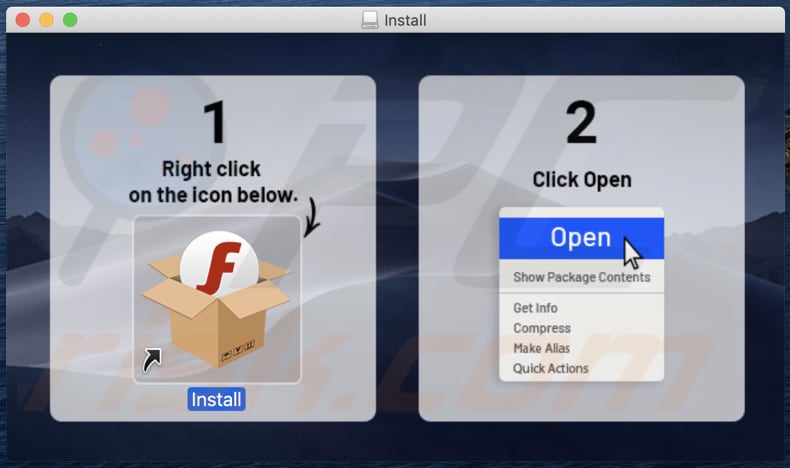
Instalador falso usado para distribuir ProtocolPort (segundo passo de instalação):
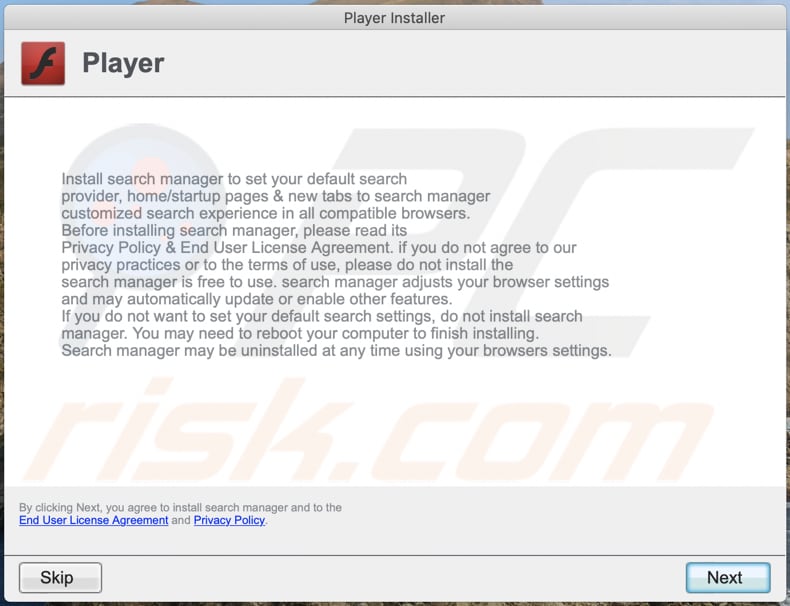
Ficheiros relacionados ao adware ProtocolPort que precisam ser removidos:
- ~/Library/Application Support/.[random_string]/Services/com.ProtocolPort.service.app
- ~/Library/LaunchAgents/com.ProtocolPort.service.plist
- /Library/Application Support/.[random_string]/System/com.ProtocolPort.system
- /Library/LaunchDaemons/com.ProtocolPort.system.plist
NOTA IMPORTANTE! Em alguns casos, as aplicações maliciosas como o ProtocolPort alteram as configurações de proxy do sistema, causando redirecionamentos indesejados para uma variedade de sites questionáveis.
Os redirecionamentos provavelmente permanecerão mesmo após a remoção da própria aplicação. Portanto, terá que restaurá-los manualmente.
Passo 1: Clique no ícone de engrenagem no Dock para navegar até as configurações do sistema. Se o ícone não estiver presente no Dock, pode encontrá-lo no Launchpad.

Passo 2: Navegue até às configurações de rede.

Passo 3: Selecione a rede conectada e clique em "Avançadas...".

Passo 4: Clique no separador "Proxies" e desmarque todos os protocolos. Também deve definir as configurações de cada protocolo para o padrão- "*.local, 169.254/16".

Remoção automática instantânea do malware:
A remoção manual de ameaças pode ser um processo moroso e complicado que requer conhecimentos informáticos avançados. O Combo Cleaner é uma ferramenta profissional de remoção automática do malware que é recomendada para se livrar do malware. Descarregue-a clicando no botão abaixo:
DESCARREGAR Combo CleanerAo descarregar qualquer software listado no nosso website, concorda com a nossa Política de Privacidade e Termos de Uso. Para usar a versão completa do produto, precisa de comprar uma licença para Combo Cleaner. 7 dias limitados para teste grátis disponível. O Combo Cleaner pertence e é operado por RCS LT, a empresa-mãe de PCRisk.
Menu rápido:
- O que é ProtocolPort?
- PASSO 1. Remova os ficheiros e pastas relacionados ao ProtocolPort do OSX.
- PASSO 2. Remova os anúncios do ProtocolPort do Safari.
- PASSO 3. Remova o adware ProtocolPort do Google Chrome.
- PASSO 4. Remova os anúncios do ProtocolPort do Mozilla Firefox.
O vídeo demonstra como remover adware e sequestradores de navegador de um computador Mac:
Remoção do adware ProtocolPort:
Remova as aplicações potencialmente indesejadas relacionadas ao ProtocolPort da sua pasta "Aplicações":

Clique no ícone Finder. Na janela do Finder, selecione "Aplicações". Na pasta de aplicações, procure por "MPlayerX", "NicePlayer" ou outras aplicações suspeitas e arraste-as para a Reciclagem. Depois de remover as aplicações potencialmente indesejadas que causam os anúncios online, faça uma verificação no seu Mac à procura de componentes indesejados restantes.
DESCARREGAR removedor de infeções por malware
Combo Cleaner faz uma verificação se o seu computador estiver infetado. Para usar a versão completa do produto, precisa de comprar uma licença para Combo Cleaner. 7 dias limitados para teste grátis disponível. O Combo Cleaner pertence e é operado por RCS LT, a empresa-mãe de PCRisk.
Remova os ficheiros e pastas relacionados a anúncios por protocolport:

Clique no ícone do Finder, no menu de barras. Escolha Ir, e clique em Ir para Pasta...
 Verifique por ficheiros gerados por adware na pasta /Library/LaunchAgents:
Verifique por ficheiros gerados por adware na pasta /Library/LaunchAgents:

Na pasta Ir para...barra, tipo: /Library/LaunchAgents
 Na pasta "LaunchAgents", procure por ficheiros adicionados recentemente suspeitos e mova-os para a Reciclagem. Exemplos de ficheiros gerados pelo adware - “installmac.AppRemoval.plist”, “myppes.download.plist”, “mykotlerino.ltvbit.plist”, “kuklorest.update.plist”, etc. Comumente o adware instala vários ficheiros no mesmo string.
Na pasta "LaunchAgents", procure por ficheiros adicionados recentemente suspeitos e mova-os para a Reciclagem. Exemplos de ficheiros gerados pelo adware - “installmac.AppRemoval.plist”, “myppes.download.plist”, “mykotlerino.ltvbit.plist”, “kuklorest.update.plist”, etc. Comumente o adware instala vários ficheiros no mesmo string.
 Verifique para adware gerado por ficheiros na pasta /Library/Application Support:
Verifique para adware gerado por ficheiros na pasta /Library/Application Support:

Na pasta Ir para...barra, tipo: /Library/Application Support
 Na pasta "Application Support", procure qualquer pasta suspeita recém-adicionada. Por exemplo, "MPlayerX" ou tese "NicePlayer" e mova as pastas para a Reciclagem.
Na pasta "Application Support", procure qualquer pasta suspeita recém-adicionada. Por exemplo, "MPlayerX" ou tese "NicePlayer" e mova as pastas para a Reciclagem.
 Verifique por ficheiros gerados por adware na pasta ~/Library/LaunchAgents:
Verifique por ficheiros gerados por adware na pasta ~/Library/LaunchAgents:

Na barra Ir para Pasta, escreva: ~/Library/LaunchAgents

Na pasta "LaunchAgents", procure por ficheiros adicionados recentemente suspeitos e mova-os para a Reciclagem. Exemplos de ficheiros gerados pelo adware - “installmac.AppRemoval.plist”, “myppes.download.plist”, “mykotlerino.ltvbit.plist”, “kuklorest.update.plist”, etc. Comumente o adware instala vários ficheiros no mesmo string.
 Verifique por ficheiros gerados por adware na pasta /Library/LaunchDaemons:
Verifique por ficheiros gerados por adware na pasta /Library/LaunchDaemons:
 Na pasta Ir para...barra, tipo: /Library/LaunchDaemons
Na pasta Ir para...barra, tipo: /Library/LaunchDaemons

Na pasta "LaunchDaemons", procure qualquer ficheiro suspeito recém-adicionado. Por exemplo “com.aoudad.net-preferences.plist”, “com.myppes.net-preferences.plist”, "com.kuklorest.net-preferences.plist”, “com.avickUpd.plist”, etc., e mova-os para a Reciclagem.
 Verifique o seu Mac com o Combo Cleaner:
Verifique o seu Mac com o Combo Cleaner:
Se seguiu todas as etapas na ordem correta, o Mac deve estar livre de infecções. Para ter certeza de que seu sistema não está infectado, execute uma verificação com o Combo Cleaner Antivirus. Descarregue-o AQUI. Depois de descarregar o ficheiro, clique duas vezes no instalador combocleaner.dmg, na janela aberta, arraste e solte o ícone Combo Cleaner no topo do ícone Applications. Agora abra a sua barra de lançamento e clique no ícone Combo Cleaner. Aguarde até que o Combo Cleaner atualize seu banco de dados de definições de vírus e clique no botão "Start Combo Scan".

O Combo Cleaner irá analisar o seu Mac em pesquisa de infecções por malware. Se a verificação antivírus exibir "nenhuma ameaça encontrada", isso significa que pode continuar com o guia de remoção, caso contrário, é recomendável remover todas as infecções encontradas antes de continuar.

Depois de remover os ficheiros e pastas gerados pelo adware, continue a remover extensões fraudulentas dos seus navegadores de Internet.
Remoção do anúncios por protocolport dos navegadores de Internet:
 Remova extensões fraudulentas do Safari:
Remova extensões fraudulentas do Safari:
Remova anúncios por protocolport as extensões relacionada ao Safari:

Abra o navegador Safari, a partir do menu de barra, selecione "Safari" e clique em "Preferências ...".

Na janela de preferências, selecione "Extensões" e procure por qualquer extensão suspeita recém-instalada. Quando localizada clique no botão "Desinstalar" ao lado dela/delas. Note que pode desinstalar seguramente todas as extensões do seu navegador Safari - não são cruciais para o funcionamento normal do navegador.
- Se continuar a ter problemas com redirecionamentos de navegador e anúncios indesejados - Restaure o Safari.
 Remova os plugins fraudulentos do Mozilla Firefox:
Remova os plugins fraudulentos do Mozilla Firefox:
Remova anúncios por protocolport add-ons relacionados ao Mozilla Firefox:

Abra o navegador Mozilla Firefox. No canto superior direito do ecrã, clique no botão "Abrir Menu" (três linhas horizontais). No menu aberto, escolha "Add-ons".

Escolha o separador "Extensões" e procure os complementos suspeitos recém-instalados. Quando localizado clique no botão "Desinstalar" ao lado dele/deles. Note que pode desinstalar seguramente todas as extensões do seu navegador Mozilla Firefox - não são cruciais para o funcionamento normal do navegador.
Se continuar a ter problemas com redirecionamentos de navegador e anúncios indesejados - Restaure o Mozilla Firefox.
 Remova as extensões fraudulentas do Google Chrome:
Remova as extensões fraudulentas do Google Chrome:
Remova anúncios por protocolport add-ons relacionados ao Google Chrome:

Abra o Google Chrome e clique no botão "menu Chrome" (três linhas horizontais), localizado no canto superior direito da janela do navegador. A partir do menu flutuante, escolha "Mais Ferramentas" e selecione "Extensões".

Escolha a janela "Extensões" e procure os add-ons suspeitos recém-instalados. Quando localizado clique no botão "Reciclagem" ao lado dele/deles. Note que pode desinstalar seguramente todas as extensões do seu navegador Google Chrome - não são cruciais para o funcionamento normal do navegador.
Se continuar a ter problemas com redirecionamentos de navegador e anúncios indesejados - Restaure o Google Chrome.
Partilhar:

Tomas Meskauskas
Pesquisador especialista em segurança, analista profissional de malware
Sou um apaixonado por segurança e tecnologia de computadores. Tenho experiência de mais de 10 anos a trabalhar em diversas empresas relacionadas à resolução de problemas técnicas e segurança na Internet. Tenho trabalhado como autor e editor para PCrisk desde 2010. Siga-me no Twitter e no LinkedIn para manter-se informado sobre as mais recentes ameaças à segurança on-line.
O portal de segurança PCrisk é fornecido pela empresa RCS LT.
Pesquisadores de segurança uniram forças para ajudar a educar os utilizadores de computadores sobre as mais recentes ameaças à segurança online. Mais informações sobre a empresa RCS LT.
Os nossos guias de remoção de malware são gratuitos. Contudo, se quiser continuar a ajudar-nos, pode-nos enviar uma ajuda, sob a forma de doação.
DoarO portal de segurança PCrisk é fornecido pela empresa RCS LT.
Pesquisadores de segurança uniram forças para ajudar a educar os utilizadores de computadores sobre as mais recentes ameaças à segurança online. Mais informações sobre a empresa RCS LT.
Os nossos guias de remoção de malware são gratuitos. Contudo, se quiser continuar a ajudar-nos, pode-nos enviar uma ajuda, sob a forma de doação.
Doar
▼ Mostrar comentários